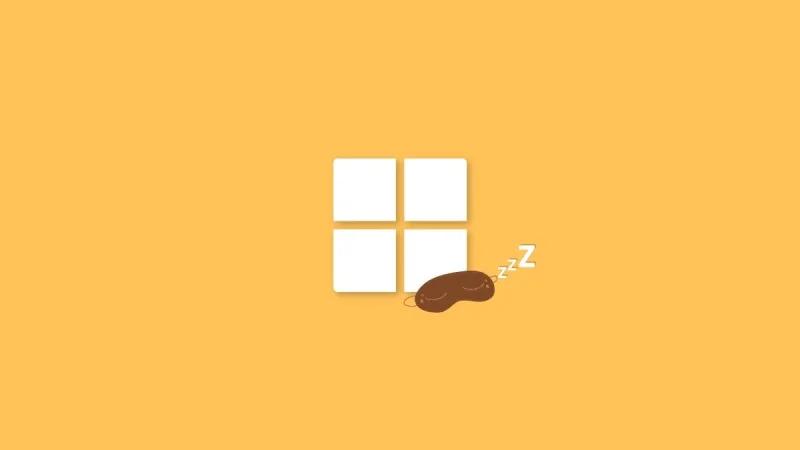电脑无法休眠和睡眠先确保睡眠时间没设为从不;拔掉外设禁用鼠标键盘唤醒权限;更新显卡和电源驱动,或回滚问题版本;运行Windows电源疑难解答,或Mac重置SMC;排查后台程序,用powercfg -requests找出干扰;。
你有没有遇到过这样的情况:忙碌一天后想让电脑进入休眠或睡眠模式,结果它却像喝了十杯咖啡一样“精神抖擞”,死活不肯“闭眼”?屏幕要么一直亮着,要么关不掉,甚至直接黑屏却还在偷偷运行。这不仅浪费电,还让人抓狂——明明点了“睡眠”,怎么就跟“失眠”似的?今天我们就来聊聊电脑突然无法休眠或睡眠的那些事儿,帮你找到原因,解决问题,让你的设备乖乖“入睡”。
电脑无法休眠或睡眠,通常是设置出错、驱动问题、外设干扰,或者系统本身的“小脾气”在作祟。在解决问题前,先弄明白休眠和睡眠的区别,能帮我们更快找到方向。简单来说:
- 睡眠模式:电脑进入低功耗状态,内存保持供电,随时可以唤醒,类似人打个盹。
- 休眠模式:数据存到硬盘,电脑完全关机,唤醒稍慢,但更省电,像人深度睡眠。
如果这两种模式都失灵,可能是系统没正确执行“睡意指令”。常见场景包括:点击“睡眠”后屏幕熄灭但风扇还在转,或者点了“休眠”却直接关机又重启。别慌,我们从最简单的可能性查起。
1. 检查电源设置:是不是“睡意”被关了?
第一步,看看电源选项是不是被动了手脚。以 Windows 为例(Mac 用户稍后有专属建议):
- 打开电源设置:按“Win + S”,搜索“电源和睡眠设置”,点进去。
- 检查睡眠时间:在“屏幕”和“睡眠”部分,看看“插入电源时”和“使用电池时”的睡眠时间是否设为“从不”。如果是的,改成合理值,比如 5 分钟。
- 高级选项:点击“其他电源设置”>“更改计划设置”>“更改高级电源设置”,展开“睡眠”,确保“允许混合睡眠”和“休眠”没被禁用。
改回来后,立马正常。如果你这里没问题,那就往下一步走。
2. 外设捣乱:鼠标键盘在“叫醒”电脑?
你可能没意识到,鼠标轻轻一动、键盘敲一下,甚至插着的 U 盘,都可能让电脑从睡梦中惊醒。试试这些:
- 拔掉外设:把不必要的 USB 设备(比如外接硬盘、游戏手柄)全拔了,再试休眠。
- 检查设备唤醒权限:右键“此电脑”>“管理”>“设备管理器”,找到“鼠标和其他指针设备”或“键盘”,右键你的设备,选“属性”>“电源管理”,取消勾选“允许此设备唤醒计算机”。
- 命令行确认:按“Win + X”,选“命令提示符(管理员)”,输入 powercfg -devicequery wake_armed,看看哪些设备有唤醒权限。如果列表里有你不想要的,按上面步骤禁用。
禁了唤醒权限后,终于消停。你试试看,是不是外设在捣鬼?
3. 驱动问题:显卡或电源管理“罢工”?
驱动是电脑休眠的“执行者”,特别是显卡和电源管理驱动,出问题就容易“失眠”:
- 更新显卡驱动:去设备管理器(右键“此电脑”>“管理”),展开“显示适配器”,右键你的显卡,选“更新驱动程序”。或者直接上官网(NVIDIA、AMD、Intel)下最新版。
- 检查电源驱动:在设备管理器里找“系统设备”,更新“ACPI”相关项(比如“Microsoft ACPI-Compliant System”)。
- 回滚驱动:如果更新后问题更糟,试试右键驱动选“回滚驱动”,回到之前版本。
更新显卡驱动后休眠失灵,回滚到旧版才解决。如果你是新装系统或刚更新驱动,重点排查这一块。
4. 系统 Bug:Windows 或 Mac 的小脾气?
系统本身有时也会“犯浑”,尤其更新后。我们分情况解决:
Windows 用户:
- 运行电源疑难解答:打开“设置”>“系统”>“疑难解答”>“其他疑难解答”,找“电源”,点“运行疑难解答”,让系统自动修复。
- 检查更新:去“设置”>“Windows 更新”,装上最新补丁,有时微软会修复这类问题。
- SFC 扫描:按“Win + S”,搜索“命令提示符”(管理员),输入 sfc /scannow,修补系统文件。
Mac 用户:
- 检查节能设置:点左上角苹果图标>“系统设置”>“显示器与节能”,确保“防止电脑自动睡眠”没勾选。
- 重置 SMC:关机,按住“Shift + Control + Option + 电源键”10 秒,重启。适用于 MacBook 或 iMac 休眠失败。
- 更新 macOS:去“系统设置”>“软件更新”,保持最新版本。
5. 后台程序:谁在“熬夜”加班?
有些软件特别“勤奋”,会在后台阻止休眠,比如下载工具或游戏平台:
- 检查任务管理器:按“Ctrl + Shift + Esc”,看“进程”里有没有高占用程序(比如 Steam、迅雷)。
- 关闭顽固应用:右键结束任务,或者干脆卸载不常用的后台软件。
- 命令排查:命令提示符输入 powercfg -requests,看看哪些程序在阻止睡眠,逐一关闭。
6. 终极招数:重置电源计划或系统
如果以上都不行,那就放大招:
- 重置电源计划:命令提示符(管理员)输入 powercfg -restoredefaultschemes,恢复默认电源设置。
- 重置系统:Windows 去“设置”>“恢复”>“重置此电脑”,选“保留文件”;Mac 则是重装 macOS(备份后再操作)。
重置虽然费劲,但能彻底解决问题。
预防妙招:让电脑睡得安稳
问题解决后,留几招防患于未然:
- 更新前备份电源设置,避免被重置。
- 定期检查外设和驱动,保持兼容。
- 少装后台“活跃”软件,减少干扰。
电脑无法休眠或睡眠,看似小事,却能让人抓狂。从电源设置到外设、驱动,再到系统和后台程序,我们一步步排查,总能找到症结。修好后,你不仅解决了问题,还多了几分掌控感。现在试试这些方法,让你的电脑乖乖“睡一觉”吧!
阅读前请先查看【免责声明】本文来自网络或用户投稿,本站仅供信息存储,若本文侵犯了原著者的合法权益,可联系我们进行处理。 转载请注明出处:https://www.qingcaohe.com/news/12137.html